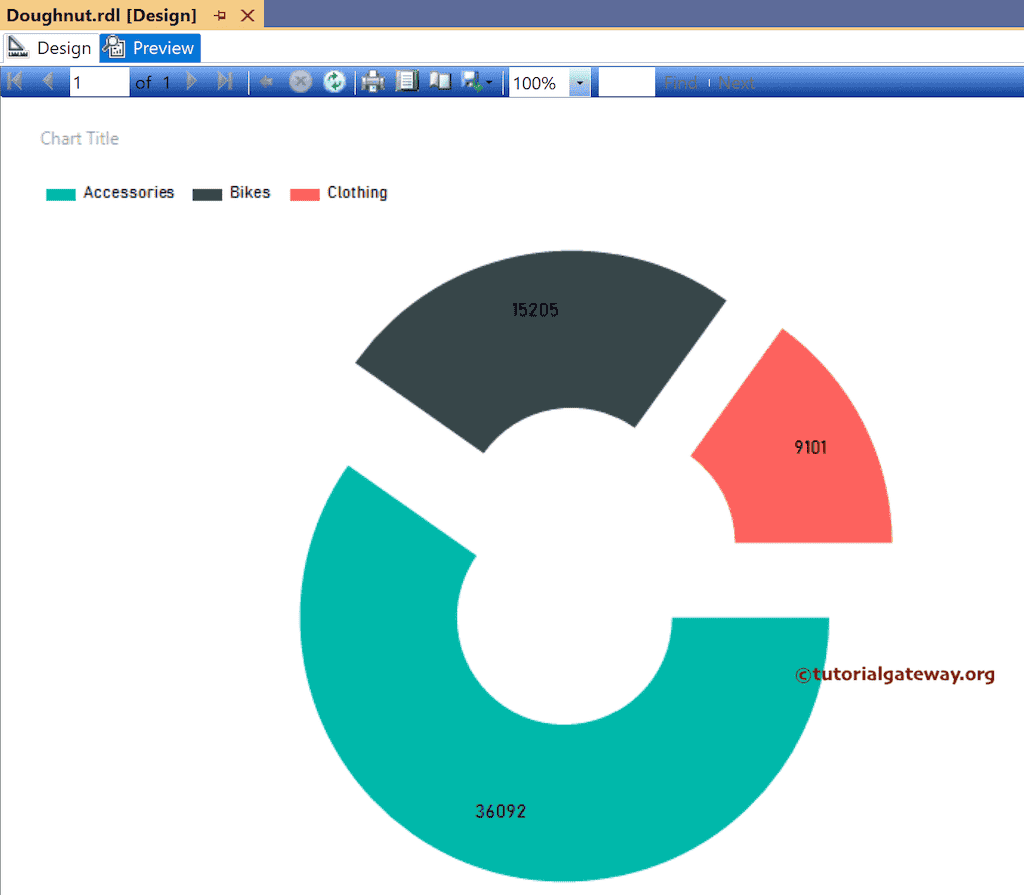本文介绍如何创建SSRS爆炸式甜甜圈图,显示数据标签,以及通过示例格式化字体和颜色。为了演示这个例子,右键单击“数据集”文件夹以创建一个新的数据集。
在SSMS中编写以下代码,将显示我们用于此甜甜圈图示例的数据集。
我们在上面的SSRS示例中使用的SQL查询是
SELECT Cat.[EnglishProductCategoryName] AS Category,
SUM(Fact.OrderQuantity) AS Orders, SUM(Fact.SalesAmount) AS Sales
FROM FactInternetSales AS Fact
INNER JOIN DimProduct AS Prod ON Fact.ProductKey = Prod.ProductKey
INNER JOIN DimProductSubcategory AS SubCat ON Prod.ProductSubcategoryKey = SubCat.ProductSubcategoryKey
INNER JOIN DimProductCategory AS Cat ON SubCat.ProductCategoryKey = Cat.ProductCategoryKey
GROUP BY Cat.[EnglishProductCategoryName]
SSRS 甜甜圈图
要添加甜甜圈图,请右键单击报表区域,选择“插入”,然后从上下文菜单中选择“图表”选项。或者,将图表从工具箱拖放到报表区域。
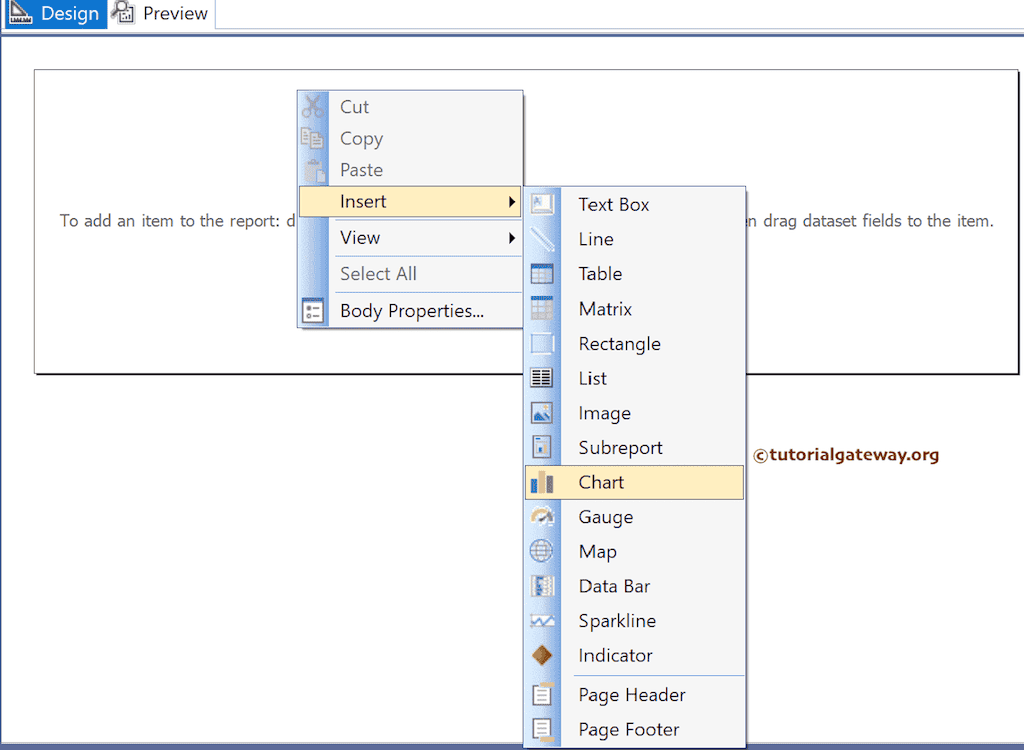
从窗口中选择甜甜圈图,然后单击“确定”将其添加到报表区域。
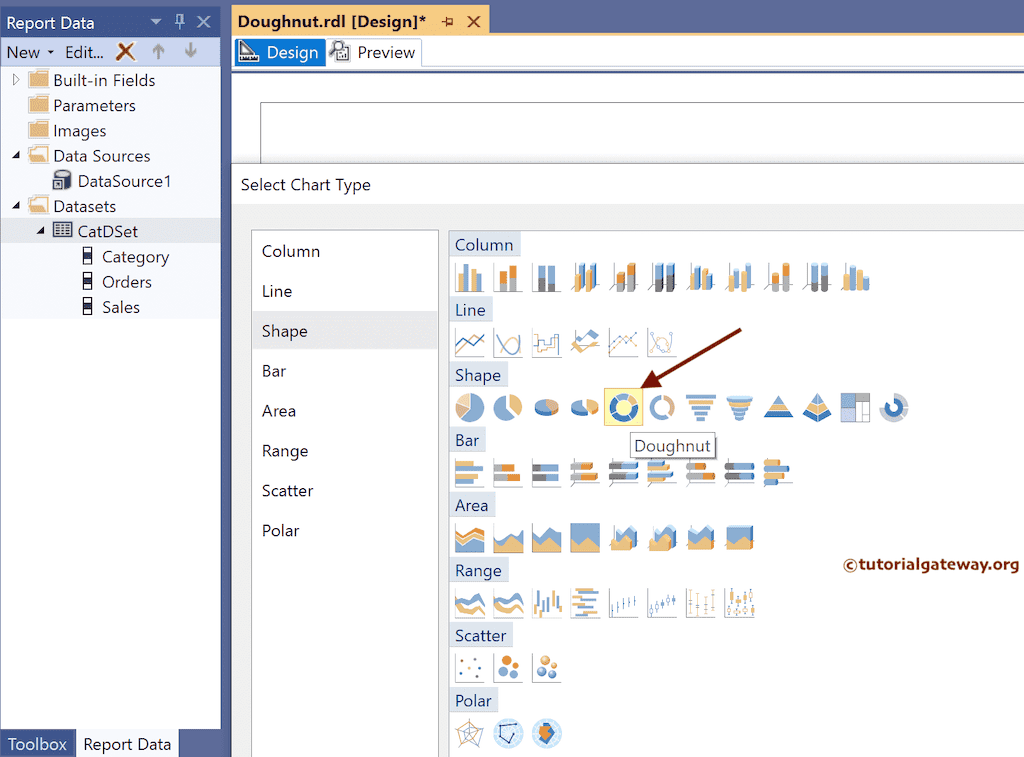
使用加号按钮或将字段拖到“值”和“类别组”部分。在这里,我们将“订单”列添加到“值”部分,将“类别”添加到“类别组”部分。接下来,右键单击甜甜圈图并选择“显示数据标签”选项以添加标签。
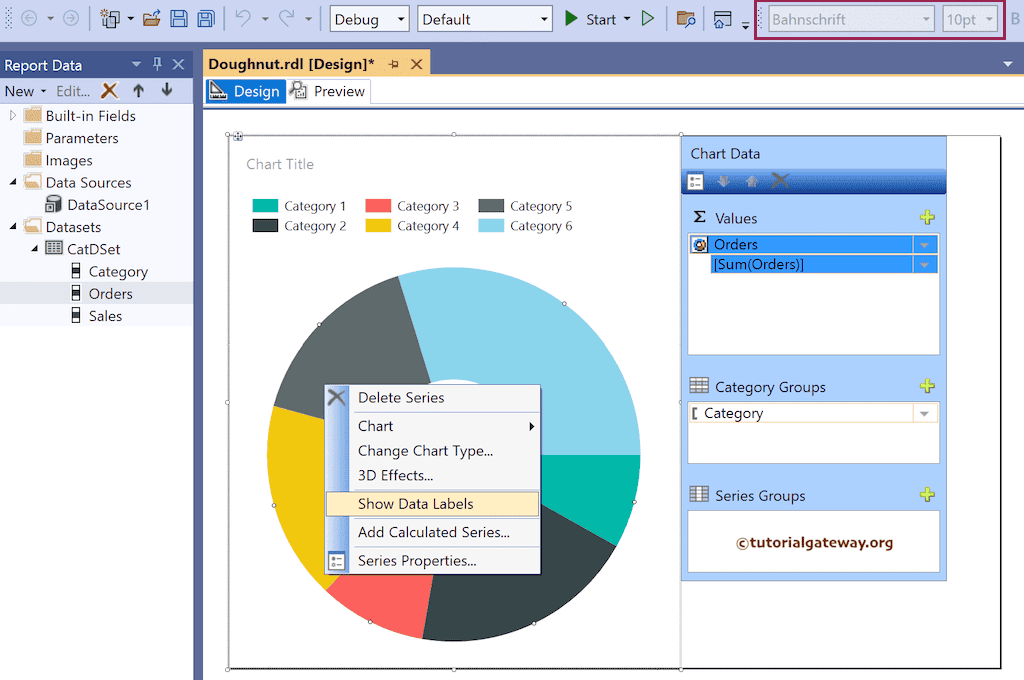
右键单击数据标签,然后选择“系列标签属性”选项来格式化数字。

使用工具栏或属性窗口来格式化甜甜圈图的字体、X和Y轴颜色、数据标签和图例。接下来,单击“预览”按钮查看SSRS甜甜圈图。
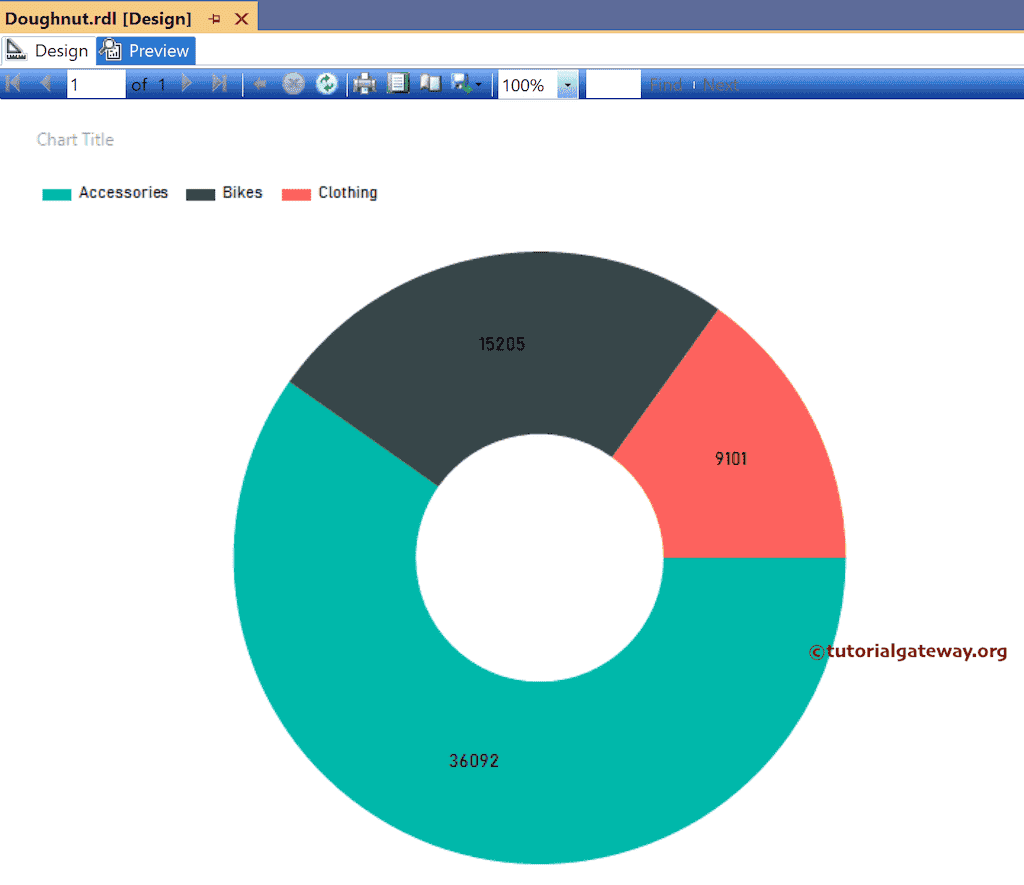
右键单击图表并选择“更改图表类型”选项。
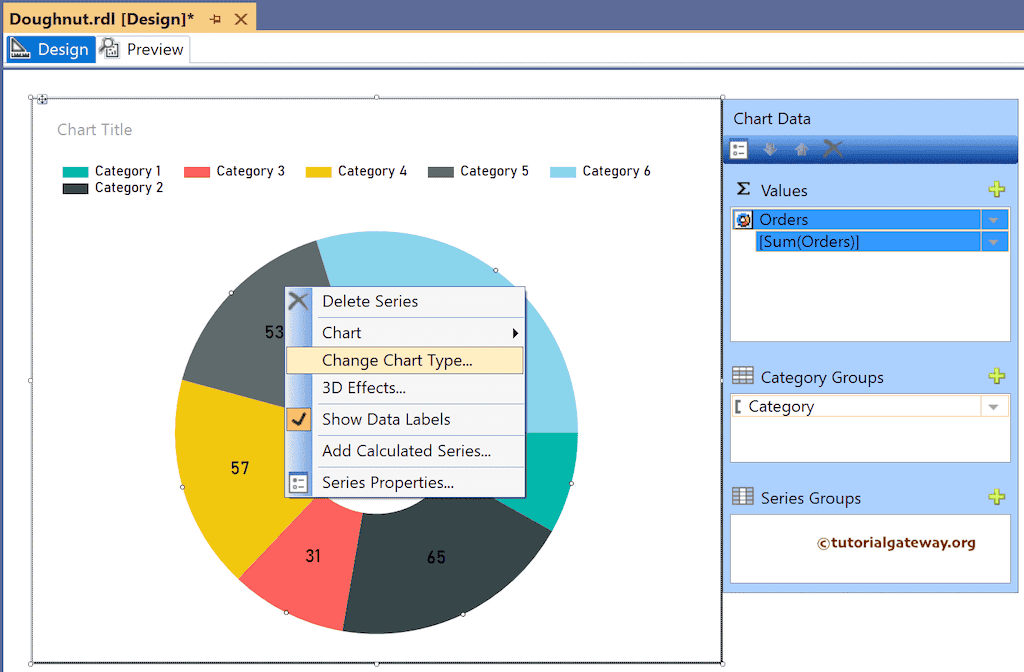
接下来,从窗口中选择SSRS爆炸式甜甜圈图。
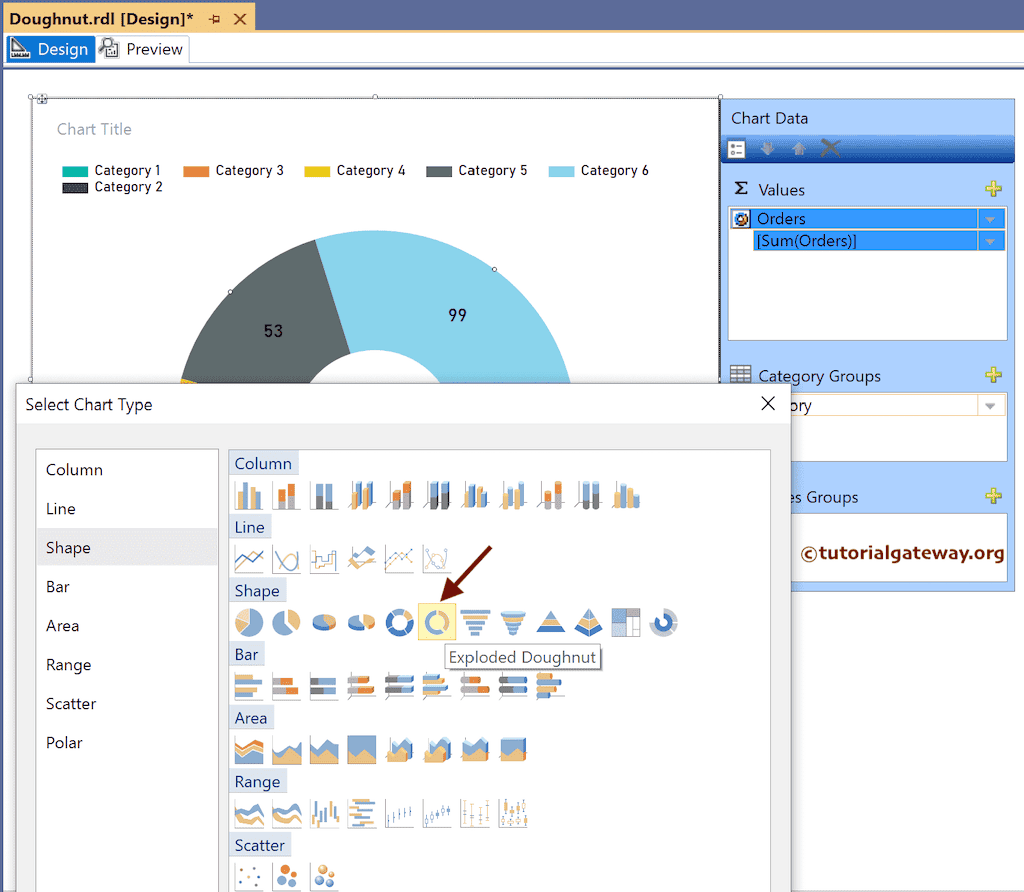
在这里,我们没有更改“值”(订单总计)和“类别组”(类别)的值。这是最终的爆炸式甜甜圈图或报表预览。